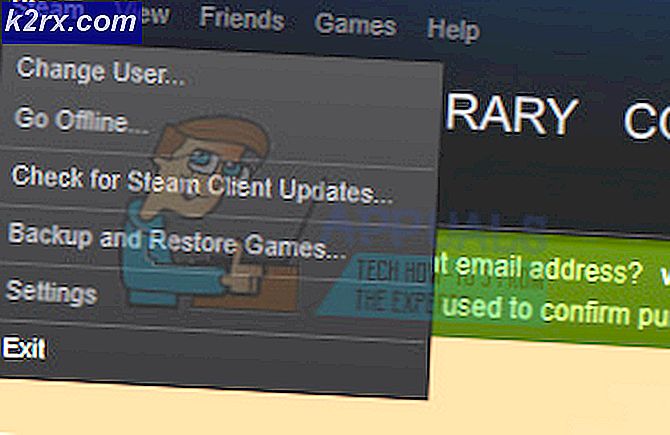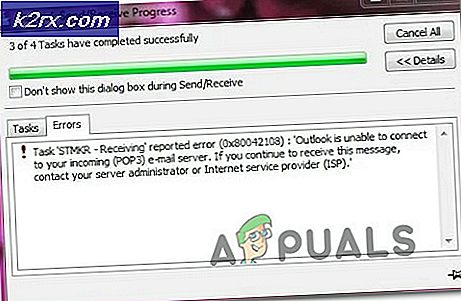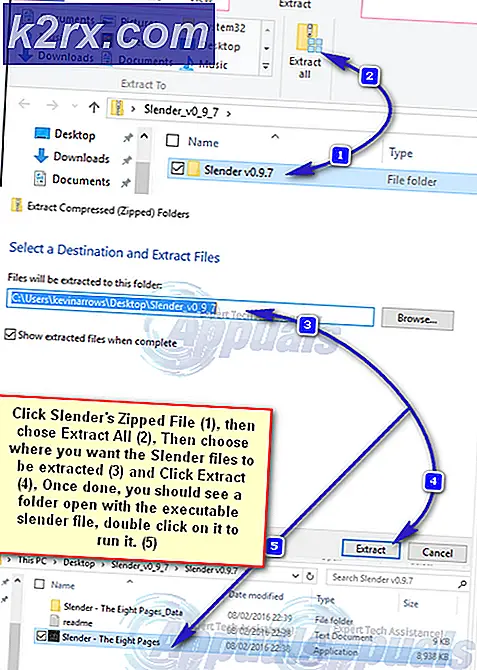Làm thế nào để mở khóa Huawei Modem và Pocket WiFi thiết bị
Huawei là nhà sản xuất hàng đầu về modem và thiết bị wifi bỏ túi - trên thực tế, wifi bỏ túi mang thương hiệu của bạn có khả năng là thiết bị Huawei với logo của nhà cung cấp dịch vụ được sơn lên đó và bị khóa vào thẻ SIM của nhà cung cấp dịch vụ của bạn. Bạn chỉ có thể mua một modem Huawei mở trực tiếp từ Huawei, nhưng nếu bạn đã mua một modem bị khóa do nhà cung cấp dịch vụ và muốn giữ ngón tay của bạn tại các tập đoàn, hãy đọc tiếp.
Trong hướng dẫn này, tôi sẽ chỉ cho bạn cách mở khóa modem Huawei bị khóa do nhà cung cấp dịch vụ của bạn chấp nhận các SIM của nhà cung cấp dịch vụ khác.
Làm thế nào để mở khóa Huawei Modem / Pocket WiFi thiết bị
Điều hướng đến trang chủ modem của bạn (thường bằng cách nhập địa chỉ IP như 192.168.8.1 vào thanh địa chỉ trình duyệt của bạn) và đi tới Cài đặt nâng cao> Thông tin thiết bị . Ghi lại số IMEI của bạn. Ngoài ra, bạn có thể nhìn vào bên trong thiết bị của mình, bên dưới pin.
Bây giờ tùy thuộc vào IMEI của thiết bị của bạn, bạn sẽ cần phải sử dụng một trong các bên dưới:
- Đối với số IMEI bắt đầu bằng 35-, hãy sử dụng tính năng Mã hóa mở khóa Huawei v1
- Đối với các số Imei bắt đầu bằng 86-, hãy sử dụng Bộ tính toán mở khóa Huawei v2
- Đối với bộ định tuyến Huawei, hãy sử dụng tính năng Mã hóa mở khóa Huawei v3
Nhập mã IMEI của bạn vào một trong các máy tính trên, nhấn Tính toán và sao chép mã bạn nhận được.
Bây giờ hãy tắt thiết bị modem Huawei của bạn và lắp SIM không hợp lệ. Bật và quay lại trang chủ thiết bị. Điều hướng đến Cài đặt nâng cao> Cài đặt SIM> Mở khóa thiết bị .
Trong hộp yêu cầu mã mở khóa, nhập mã bạn nhận được từ máy tính mở khóa và nhấp vào Áp dụng.
Làm thế nào để Flash nâng cấp Huawei Modem Firmware và Bảng điều khiển
Nếu bạn đã tự khóa mình khỏi modem Huawei bằng cách cắt bộ đếm mở khóa, trước tiên bạn cần đặt lại bộ đếm mở khóa. Vì vậy, tải xuống Huawei Modem Unlocker và giải nén nó vào máy tính của bạn.
Mẹo CHUYÊN NGHIỆP: Nếu vấn đề xảy ra với máy tính của bạn hoặc máy tính xách tay / máy tính xách tay, bạn nên thử sử dụng phần mềm Reimage Plus có thể quét các kho lưu trữ và thay thế các tệp bị hỏng và bị thiếu. Điều này làm việc trong hầu hết các trường hợp, nơi vấn đề được bắt nguồn do một tham nhũng hệ thống. Bạn có thể tải xuống Reimage Plus bằng cách nhấp vào đâyChạy tệp .exe từ Huawei Modem Unlocker và kết nối thiết bị Huawei của bạn với PC qua USB. Nhấn nút Làm mới và thiết bị của bạn sẽ tự động được phát hiện.
Bật các hộp kiểm cho Auto-Calc Code và Auto-Unlock Modem . Bây giờ hãy bấm ĐỌC MDM DỮ LIỆU, và sau đó nhấn UNLOCK. Cuối cùng, nhấn Calculate và ghi lại mã flash bạn đang cung cấp.
Lưu ý: Nếu phần mềm này không hoạt động cho thiết bị của bạn, hãy thử sử dụng Trình tạo mã flash của Huawei , phần mềm này sẽ yêu cầu IMEI của thiết bị của bạn.
Tiếp theo, bạn sẽ cần phần mềm chính thức cho thiết bị Huawei cụ thể của mình. Bạn có thể bình thường chúng trên Huawei Firmwares - có quá nhiều thứ để cung cấp trực tiếp thông qua Appuals. Đảm bảo bạn tải xuống bản cập nhật chương trình cơ sở và cập nhật bảng điều khiển .
Giải nén phần mềm trên máy tính của bạn và với thiết bị Huawei được kết nối với PC của bạn, hãy chạy tệp .exe từ thư mục phần sụn. Thực hiện theo các hướng dẫn trên màn hình của bạn. Bạn sẽ được nhắc nhập mã flash mà bạn nên có từ các bước trước của hướng dẫn này. Một số thiết bị cũng có thể yêu cầu mã băm, có thể lấy tại đây .
Cuối cùng, và quan trọng nhất, ngay cả sau khi bạn đã mở khóa và flash thiết bị Huawei của bạn, nó có nhiều khả năng là bảng điều khiển của nhà cung cấp dịch vụ sẽ vẫn ngăn bạn sử dụng SIM của nhà cung cấp dịch vụ khác. Vì vậy, bạn cần phải flash bảng điều khiển đến bảng điều khiển chung của Huawei thay vì phiên bản theo chủ đề của nhà cung cấp dịch vụ.
Trích xuất bản cập nhật bảng điều khiển .zip bạn đã tải xuống trước đó trên màn hình của mình và thực hiện theo quy trình tương tự như bạn đã làm để cập nhật chương trình cơ sở.
Đó là nó! Thiết bị Huawei của bạn giờ đây sẽ chấp nhận thẻ SIM từ bất kỳ nhà cung cấp dịch vụ nào.
Mẹo CHUYÊN NGHIỆP: Nếu vấn đề xảy ra với máy tính của bạn hoặc máy tính xách tay / máy tính xách tay, bạn nên thử sử dụng phần mềm Reimage Plus có thể quét các kho lưu trữ và thay thế các tệp bị hỏng và bị thiếu. Điều này làm việc trong hầu hết các trường hợp, nơi vấn đề được bắt nguồn do một tham nhũng hệ thống. Bạn có thể tải xuống Reimage Plus bằng cách nhấp vào đây